Obwohl die meisten Menschen heute Filme lieber auf digitalen Medienplattformen ansehen, gibt es immer noch einige Filme oder Konzertvideos, die auf DVDs gespeichert sind. Um solche Videos bequemer anzusehen, suchen viele Benutzer nach effizienteren Möglichkeiten, ihre DVD-Inhalte abzuspielen und zu sichern. In diesem Zusammenhang ist DVD Shrink eine beliebte Wahl, mit der Benutzer ihre DVD-Filme rippen können. Aber manchmal werden Sie feststellen, dass DVD Shrink überhaupt nicht funktioniert. Dies kann daran liegen, dass auf Ihrem Computer Windows 10/11 läuft, oder dass Sie einige DVDs rippen, die eine neuere Verschlüsselungstechnologie verwenden.
In diesem Fall benötigen Sie eine DVD Shrink Alternative, die Ihren Bedürfnissen entspricht. In diesem Artikel stellen wir Ihnen 6 beste DVD Shrink Alternativen vor. Jede hat seine eigenen Vorzüge und bietet Ihnen flexiblere und effizientere Möglichkeiten in der Welt der digitalen Unterhaltung.

Wie verwende ich DVD Shrink?
DVD Shrink ist eine früher sehr beliebte Software, die den Benutzern hilft, DVD-Discs zu konvertieren und dann unter Windows zu sichern. Dabei werden auch der Regionalcode und der Kopierschutz entfernt. Da es seit 2005 kein Update mehr gibt, funktioniert DVD Shrink nur noch mit Windows 8/8.1/7/XP. Und es gibt keine Mac-Version für DVD Shrink. Bei Interesse finden Sie hier eine Anleitung zum Rippen von DVDs mit DVD Shrink.
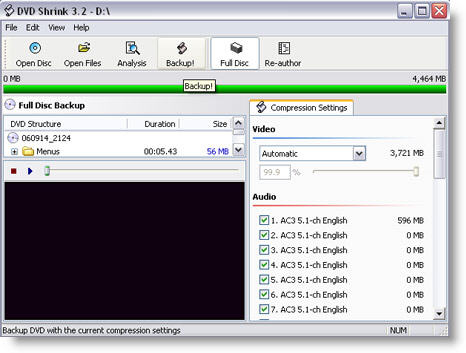
Schritt 1.Downloaden Sie DVD Shrink auf Ihrem Computer.
Schritt 2.Legen Sie eine DVD-Disc ins Laufwerk und starten Sie DVD Shrink. Klicken Sie auf "Open Disc", um die eingelegte Disc zu analysieren, deren Titel einen Moment im Programm angezeigt werden.
Schritt 3.Klicken Sie anschließend auf "Backup", um die DVD-Disc in Ordner oder ISO-Datei zu rippen. Den Speicherort können Sie selbst einstellen.
Warum brauche ich eine Alternative zu DVD Shrink?
DVD Shrink ist ein beliebter kostenloser DVD-Ripper für Windows-Benutzer, der problemlos Regionalcodes und Kopierschutz von DVDs entfernen kann. Da dieses Programm jedoch seit 2005 nicht mehr aktualisiert wurde, ist es möglicherweise nicht mit dem neuen Windows 10 oder 11 kompatibel. Darüber hinaus verfügen aktuelle DVDs in der Regel über eine stärkere Technologie zum digitalen Urheberrechtsschutz, um illegales Kopieren zu verhindern. DVD Shrink kommt mit diesen fortschrittlichen Verschlüsselungsmechanismen nicht zurecht und kann daher nicht den neuesten DVD-Inhalt rippen. Übrigens kann traditionelles DVD Shrink mit der Einführung von HD- und UHD-Videos den unterschiedlichen Bedürfnissen der Benutzer nicht mehr gerecht werden.
Die inhärenten Mängel sind auch der Grund, warum Benutzer nach Alternativen zu DVD Shrink suchen. Viele Benutzer haben berichtet, dass das Rippen und Kopieren mit dieser Software viel Zeit in Anspruch nimmt und das Rippen oft fehlschlägt. Das ist sehr enttäuschend. Darüber hinaus kann die Qualität des von DVD Shrink exportierten Videos beeinträchtigt werden, was zu einem schlechten Seherlebnis für Benutzer führt. Um Ihre Anforderungen an höhere Qualität und größere Kompatibilität zu erfüllen, stellen wir Ihnen im Folgenden 6 besten getesten DVD Shrink Alternativen vor, mit denen Sie DVDs unter Windows 10 rippen können.
1. VideoByte BD-DVD Ripper
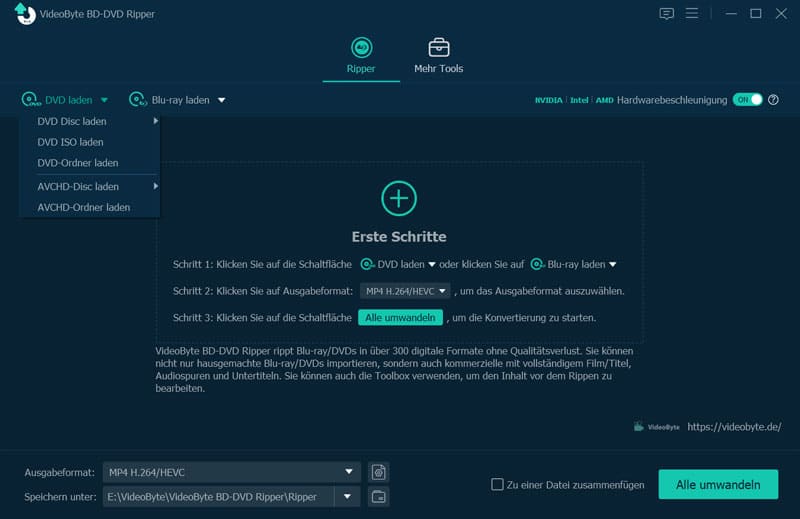
VideoByte BD-DVD Ripper ist eine perfekte Alternative zu DVD Shrink und kann die meisten Mängel von DVD Shrink ausgleichen. VideoByte wird ständig aktualisiert und kann auf Computern mit den neuesten Windows- und Mac-Systemen verwendet werden. Darüber hinaus verfügt es über eine einfache Benutzerseite, die es Benutzern erleichtert, die Software zu beherrschen.
Dieser leistungsstarke DVD to MP4 Converter unterstützt 6X schnellere Konvertierungsgeschwindigkeit und Batch-Konvertierung, wodurch Sie viel Zeit sparen. Selbst bei Filmen mit einer Länge von bis zu 2 Stunden können Sie den Kopierschutz entfernen und die Konvertierung in wenigen Minuten abschließen. Neben MP4 stellt Ihnen diese Software auch MKV, MP3, M4A und andere beliebte Video- und Audioformate zur Auswahl. Sie können Dateien in dieser Software auch bearbeiten und zuschneiden, um das ausgegebene Video oder Audio besser an Ihre Bedürfnisse anzupassen. Darüber hinaus zeichnet sich VideoByte durch seine extrem hohe Erfolgsquote und beste Ausgabequalität aus.
| Kompatibel: | Windows, Mac |
| Vorteile: |
|
| Nachteile: |
|
Im Vergleich zu DVD Shrink bietet VideoByte eine schnellere Konvertierungsgeschwindigkeit und eine höhere Ausgabequalität. Darüber hinaus aktualisiert das VideoByte-Team sein Produkt ständig, um es an die neuesten Betriebssysteme anzupassen und die neuesten DVD-Dateien zu rippen. Es kann den Bedürfnissen von mehr Benutzern besser gerecht werden.
Anleitung: DVD mit VideoByte BD-DVD Ripper rippen
Schritt 1. Installieren Sie VideoByte BD-DVD Ripper auf Ihrem Computer und starten Sie es. Legen Sie DVD-Disc ein und klicken Sie auf „DVD laden“ > „DVD Disc laden“, um DVD-Dateien hinzuzufügen.
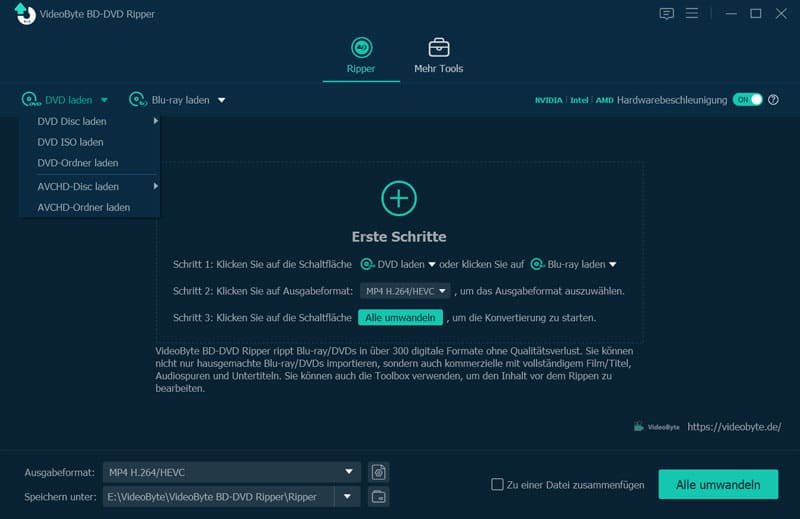
Schritt 2. Wählen Sie Ihre gewünschte Ausgabeformate unter „Alle konvertieren in“ und wählen Sie neben „Speichern unter“ den Speicherort für Ihrer konvertierte Dateien.
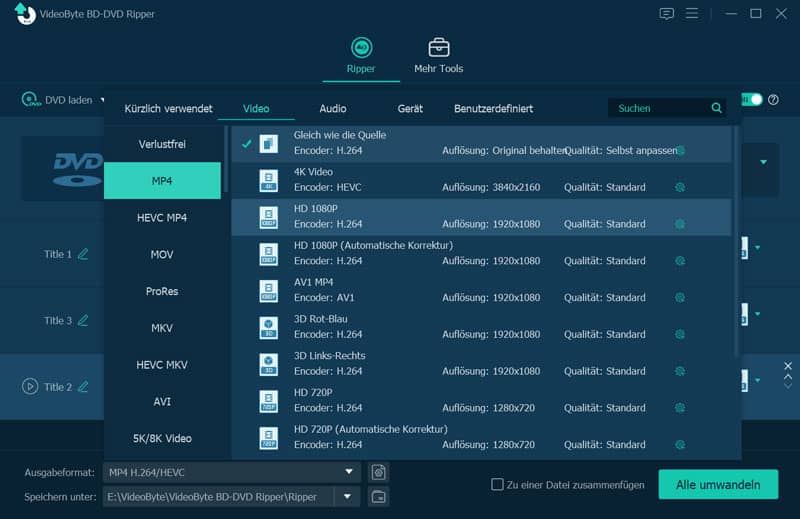
Schritt 3. Klicken Sie auf „Alle umwandeln“, um die Umwandlung zu starten.
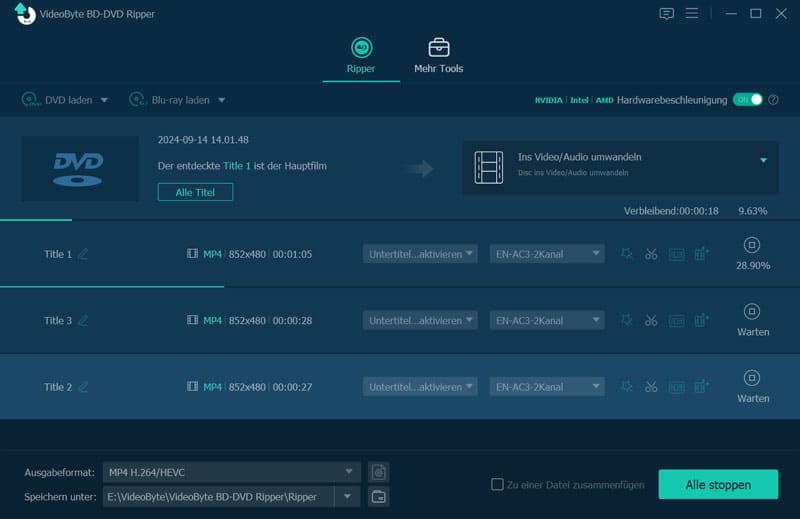
2. VideoByte DVD Copy
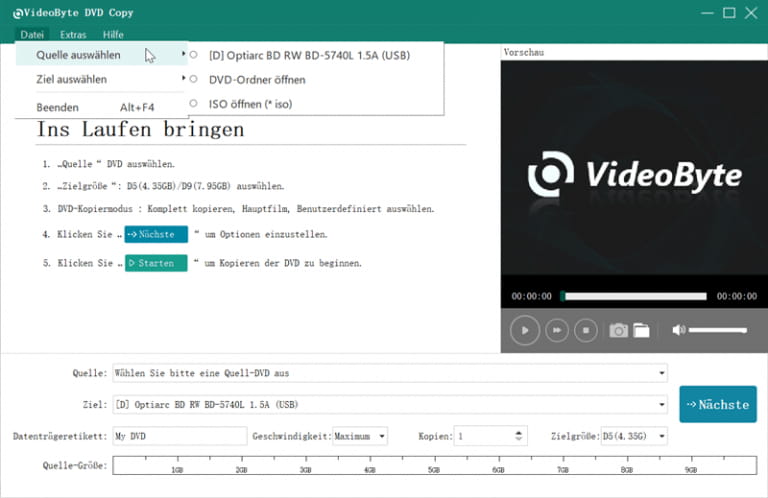
Um DVD-Inhalte auf Winodows oder Mac zu kopieren, ist VideoByte DVD Copy eine gute Wahl. Mit VideoByte DVD Copy können Sie DVD-Inhalte auf eine leere DVD klonen, DVD in Ordner oder ISO-Dateien rippen und auf Festplatte speichern. Sie können auch DVDs komprimieren, indem Sie DVD-9 in DVD-5 mit VideoByte DVD Copy kopieren. 3 Kopiermodi erleichtern den Vorgang, besonders für Anfänger. Laden Sie die Testversion von VideoByte DVD Copy auf Ihren Windows oder Mac herunter und kopieren Sie kostenlos die DVD-Discs innerhalb von 15 Tagen.
| Kompatibel: | Windows, Mac |
| Vorteile: |
|
| Nachteile: |
|
Im Vergleich zu DVD Shrink kann VideoByte DVD Copy nicht nur den neuesten Kopierschutz umgehen, sondern DVDs auch schneller rippen. Außerdem gibt es VideoByte DVD Copy für Windows 10 und Windows 11 sowie die Version für Mac OS X 10.11 und neuer. Da DVD Shrink unter Windows 10 und 11 nicht verfügbar ist, empfehlen wir, eine Alternative zu DVD Shrink wie VideoByte DVD Copy zu verwenden.
3. HandBrake
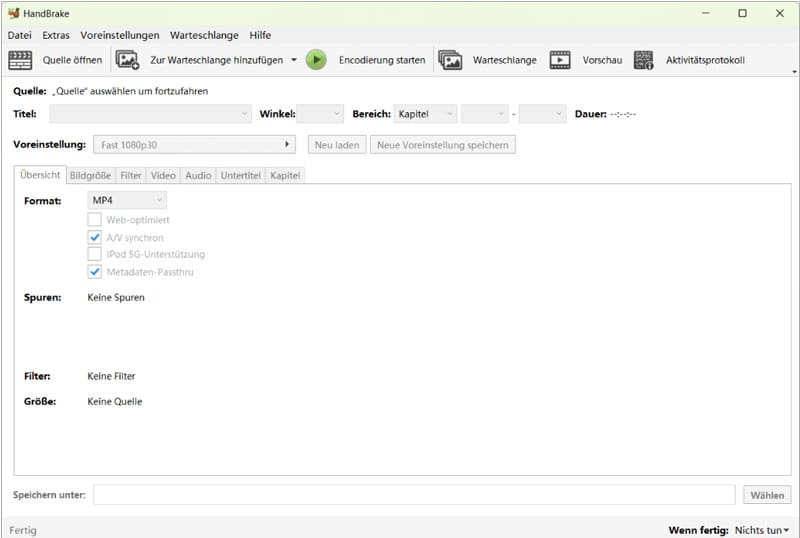
HandBrake ist ein völlig kostenloses Open-Source-Tool, mit dem Sie DVD-Videos in fast jedes Format konvertieren können. Diese Software bietet auch zahlreiche Voreinstellungen für die Transkodierung und Sie können viele erweiterte Optionen anpassen. Bitte beachten Sie jedoch, dass HandBrake keine geschützten DVDs rippen kann. Darüber hinaus verfügt HandBrake wie DVD Shrink und andere kostenlose Software über eine komplexe Seiten. Daher empfehlen wir nur erfahrenen Personen, dieses Programm nach dem Lesen der Anleitung zu verwenden.
| Kompatibel: | Windows, Mac, Linux |
| Vorteile: |
|
| Nachteile: |
|
HandBrake bietet größere Vorteile als DVD Shrink in Bezug auf Kompatibilität, Formatunterstützung und erweiterte Anpassung, sodass es besser für verschiedene Anforderungen beim Video-Ripping geeignet ist. Allerdings unterstützt HandBrake im Vergleich zu VideoByte weniger Funktionen und die Konvertierungsgeschwindigkeit ist langsamer, was die Erfahrung einiger Benutzer beeinträchtigen kann.
4. MakeMKV
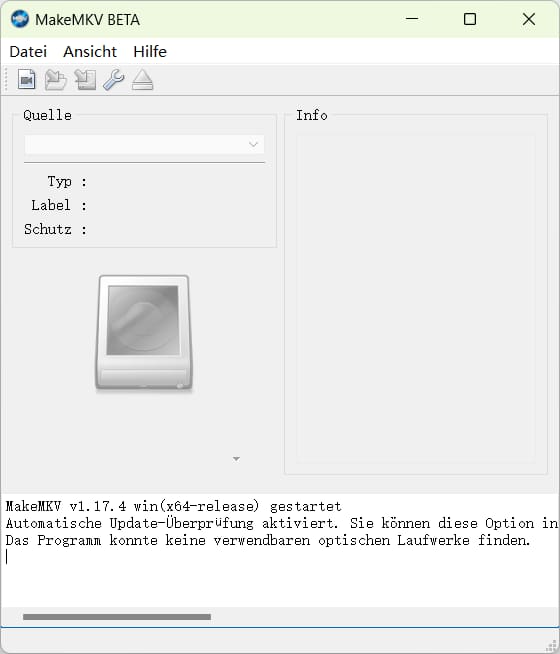
MakeMKV ist ein Programm, das zum Rippen von DVDs- und Blu-Ray-Discs entwickelt wurde. Es ist auch eine DVD Shrink Alternative, die einen Versuch wert ist. Mit nur einem Klick können Sie Ihre DRM-geschützten DVDs/Blu-ray-Discs in das beliebte MKV-Format konvertieren. Und da es sich um eine Ein-Klick-Lösung handelt, stehen Ihnen nicht viele anpassbare Optionen zur Verfügung. Dieses Programm behält automatisch die meisten Informationen und die originale Qualität der Disc. Für die meisten Benutzer ist dies eine einfache und effektive Möglichkeit, DVD- und Blu-ray-Disc-Inhalte in das MKV-Format zu konvertieren und auf verschiedenen Geräten abzuspielen.
| Kompatibel: | Windows, Mac, Linux |
| Vorteile: |
|
| Nachteile: |
|
Dank regelmäßiger Updates ist MakeMKV beim Entfernen des DRM-Schutzes auf DVDs und Blu-ray-Discs weiter fortgeschritten. Auch die neuesten DVDs lassen sich problemlos entschlüsseln. Aber dieses Programm hat auch einige Nachteile, wie z. B. das Rippen von DVDs nur in MKV und die große Ausgabedateigröße. Glücklicherweise gleicht VideoByte diese Mängel vollständig aus.
5. DVDFab DVD Ripper
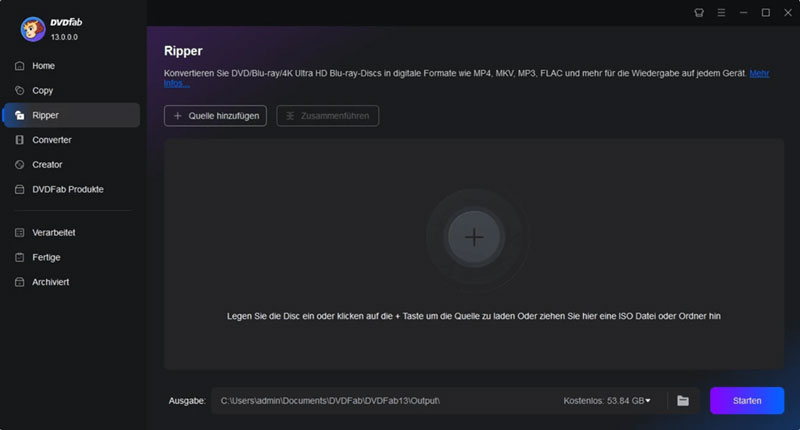
DVDFab DVD Ripper ist ein umfassender DVD Konverter mit einer Vielzahl von Funktionen und gilt als eine gute Alternative zu DVD Shrink. Diese Software nutzt fortschrittliche GPU-Beschleunigungstechnologie, um DVD-Inhalte mit 50X Geschwindigkeit in MP4, MKV, AVI und andere gängige Formate zu konvertieren. Sie können je nach Bedarf verschiedene Qualitätseinstellungen auswählen. Das Bearbeiten von Videos und das Hinzufügen von Wasserzeichen zu Ihren Videos sind auch möglich. Leider sind viele Funktionen in der kostenlosen Version eingeschränkt.
| Kompatibel: | Windows, Mac |
| Vorteile: |
|
| Nachteile: |
|
DVDFab DVD Ripper verfügt über eine stärkere Kompatibilität und umfangreicheren Ausgabeformate als DVD Shrink. DVDFab bietet außerdem weitere Bearbeitungswerkzeuge wie Bearbeiten, Zusammenführen, Hinzufügen von Filtern usw., was für die Bedürfnisse einer größeren Anzahl von Benutzern geeignet ist. Im Vergleich zu VideoByte, das ebenso umfassend und professionell ist, ist DVDFab jedoch teurer und stellt höhere Hardwareanforderungen.
6. WinX DVD Ripper Platinum
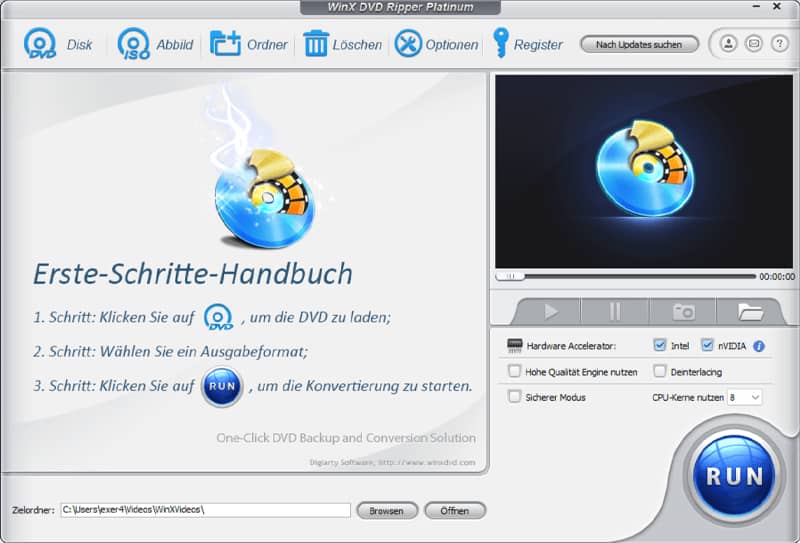
WinX DVD Ripper Platinum ist auch eine gute Alternative zu DVD Shrink unter Windows 10 oder Windows 11, die alle Arten von DVDs innerhalb von 6 Minuten in MP4 rippen kann. Mit dieser Software können Sie nicht nur DVDs auf Ihrem Computer rippen und digitalisieren, sondern auch DVD-Dateien auf iPhone und Android sichern. Neben der schnellen und qualitativ hochwertigen Konvertierung verfügt WinX über weitere leistungsstarke Funktionen wie Bearbeiten, Beheben von DVD-Wiedergabefehlern usw. Deshalb zieht es Millionen von Nutzern an.
| Kompatibel: | Windows |
| Vorteile: |
|
| Nachteile: |
|
Als moderneres DVD-Ripping-Tool bietet WinX eine größere Kompatibilität und eine schnellere Ripping-Geschwindigkeit als DVD Shrink, sodass Benutzer DVD-Inhalte aus verschiedenen Quellen mit hoher Qualität verarbeiten können. Darüber hinaus ist WinX mit nur 29,95 € pro Monat zwar günstiger als VideoByte, verfügt es jedoch nicht über Bluetooth-Ripping-Funktionen.
Fazit: Welche DVD Shrink Alternative ist die beste?
Oben stellen wir Ihnen 6 DVD Shrink Alternativen vor. Um Ihnen bei der Auswahl des für Sie am besten geeigneten Produkts zu helfen, haben wir die folgende Tabelle zusammengestellt.
| VideoByte BD-DVD Ripper | VideoByte DVD Copy | HandBrake | MakeMKV | DVDFab DVD Ripper | WinX DVD Ripper Platinum | |
| Systemanforderungen | Windows, Mac | Windows, Mac | Windows, Mac, Linux | Windows, Mac, Linux | Windows, Mac | Windows, Mac |
| Ausgabeformat | 300+ | DVD-Ordner, ISO-Datei | MP4, MKV, WebM | MKV | 1000+ | 300+ |
| Preis |
|
|
Kostenlos | Kostenlos |
|
|
| Hohe Geschwindigkeit | ✔️ | ✔️ | ❌ | ❌ | ✔️ | ✔️ |
| DVDs trotz Kopierschutz rippen | ✔️ | ✔️ | ❌ | ✔️ | ✔️ | ✔️ |
| Bearbeitungsfunktion | ✔️ | ❌ | ❌ | ❌ | ✔️ | ✔️ |
| Kleine Dateigröße | ✔️ | ✔️ | ✔️ | ❌ | ✔️ | ✔️ |
| Bewertung | ⭐⭐⭐⭐⭐ | ⭐⭐⭐⭐⭐ | ⭐⭐⭐ | ⭐⭐⭐ | ⭐⭐⭐⭐ | ⭐⭐⭐⭐ |
Wenn Sie kostenloses Programm wünschen, können Sie MakeMKV verwenden, um DVD/Blu-ray in MKV zu rippen. Sie können auch das völlig kostenlose HandBrake verwenden, um Videos in das MP4- oder WebM-Format zu konvertieren. Wenn Sie nur DVDs rippen müssen, können Sie mit WinX DVD Ripper innerhalb von 6 Minuten DVDs in MP4 rippen. Wenn Ihnen der höhere Preis nichts ausmacht, ist DVDFab ein guter Helfer für Sie. Wenn Sie jedoch nach einem umfassenden und erschwinglichen DVD-/Blu-ray-Ripper suchen, sollten Sie sich VideoByte BD-DVD Ripper nicht entgehen lassen. Laden Sie VideoByte jetzt herunter und probieren Sie es kostenlos aus!
FAQs zum Thema DVD Shrink
Ist DVD Shrink kostenlos?
Ja, DVD Shrink ist kostenlos. DVD Shrink wurde seit einiger Zeit nicht mehr aktualisiert. Daher sind möglicherweise andere Lösungen erforderlich, um neuere DVDs zu rippen. Dennoch ist DVD Shrink eine kostenlose und benutzerfreundliche Option für alte DVDs.
Ist DVD Shrink noch verfügbar?
Ja, DVD Shrink ist weiterhin verfügbar und Sie können es von verschiedenen Online-Quellen herunterladen. Es wurde jedoch schon lange nicht mehr aktualisiert und kommt möglicherweise nicht mit dem neuesten DVD zurecht. Aus diesem Grund empfehlen wir Ihnen, dieses Programm ebenfalls nicht unter Windows 10/11 zu verwenden.
Kann DVD Shrink den Kopierschutz umgehen?
Ja, DVD Shrink kann den einfachen DVD-Kopierschutz umgehen und den Inhalt auf Ihres gewünschte Gerät kopieren. Es ist jedoch erwähnenswert, dass seine Entwicklung seit mehr als zehn Jahren unterbrochen ist, sodass einige neue Verschlüsselungen nicht entfernt werden können. Sie können VideoByte BD-DVD Ripper ausprobieren, mit dem Sie den Kopierschutz problemlos entfernen und DVDs in MP4 kostenlos umwandeln können.

